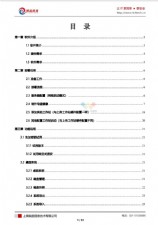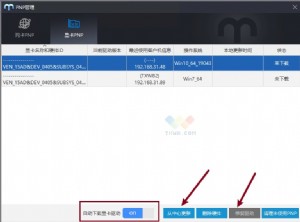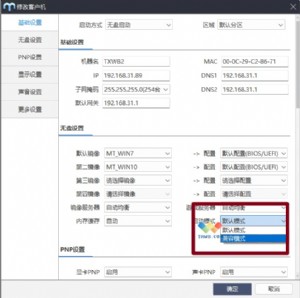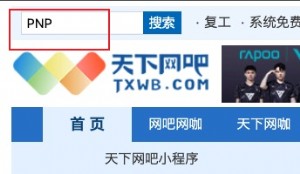不添一分钱 轻松使用无盘WIN2000
我们学校的电脑是2000年秋季配的,一共22台,20台无盘工作站,1台服务器,1台教师机。服务器安装的系统是NT4.0,下面的工作站用的是无盘95,在教学中,经常出现无法启动,莫明其妙的蓝屏、死机等情况,并且有好多软件在无盘95下安装不上。近来,各种资料都在介绍一种新技术就是无盘2000终端,我经过研究后觉得对于我们学校现有的网络可以改造成无盘2000,并且不用新添任何硬件,于是,经过摸索,终于把我们学校的无盘95成功升级为无盘2000,现已使用有一个多月,从未出现过无法启动等问题。并且只要服务器可以拨号上网,下面的工作站都可以上网,这样就解决了在无盘95下无法共享网络连接的缺陷,对于进行网络知识的教学也比较方便。并且软件的安装非常方便,只要在服务器上安装好,下面的工作站就可以使用,对一些大的软件也可以正常安装,如:OFFICE 2000等,并且打开速度非常快,在下面的终端2000上打开WORD 2000只需要1、2秒钟,再配合2000终端下的多媒体教室软件Netop,可以完全控制下面的工作站并可以实现教师机的屏幕广播,在教学中比较方便。这里有幅图象,是在下面的无盘2000屏幕上截取的,大家可以看一下。查看
下面我把全部的安装过程写出来,希望能对想改造自己学校的网络系统的朋友有所帮助。因为整个过程比较长,所以为了减少下载时间,一律没有图象,希望大家谅解,有不明之处,请和我联系。
电脑配置:
服务器:CPU PIII 650 硬盘:10G 内存:312M(原为64M,后县里统一又加了256M)
工作站:CPU M300 内存:32M 网卡:SIS900
所需软件:
WIN2000高级服务器版 (自备)
WINNT4.0(为WIN2000添加无盘启动功能时用,须为正版)
RPLW2K(为WIN2000添加无盘启动的软件 359K)下载:http://go7.163.com/pyyuren/rplw2k.exe
DOS6.22(无盘DOS启动所需的系统文件 181K)下载:http://go7.163.com/pyyuren/dos622.zip
Citrix MetaFrame 1.8(MF1.8精简版 4.64M)下载:http://go7.163.com/pyyuren/mf18.zip
MF Service Pack 3 (MF18的补丁 4.1M)下载:http://go7.163.com/pyyuren/sp3.zip
ICADOS(基于DOS的终端服务客户端连接软件 1.06M)下载:http://go7.163.com/pyyuren/icados.zip
TERMSRVR.MST(安装office 2000时所需 58K)下载:http://go7.163.com/pyyuren/TERMSRVR.MST
netop2(2000终端下的多媒体电子教室软件 6.37M)下载:http://go7.163.com/pyyuren/netop2.zip
一、备份原有系统:
我们学校的服务器只有一块硬盘,因为担心升级不成功,所以在升级2000前,我先把以前的无盘95系统用ghost软件做了一个备份,以防万一。如果你有一块新硬盘,那就不用备份原有系统了,可以直接从第二步做起。
二、安装WIN2000高级服务器版:
1、用FDISK分出一个2-3G的空间给C盘,先格式化为FAT分区,其它分区可以先不用管。因为我是在原有系统的基础上升级的,为了保证原有的数据不受损失,所以我没有重新分区,只是把C盘重新格式化。
2、用一张WINDOWS98启动软盘启动电脑,注意要加载光驱驱动程序,然后插入WIN2000高级服务器版的安装光盘,运行光盘目录下的\i386\winnt.exe程序,出现“Windows 2000许可协议”对话框,按“F8”键表示同意,继续安装。出现磁盘分区设置对话框,选中“C:FAT32”按回车键继续。系统提示分区的格式,选择“将磁盘分区转换为NTFS”(注意这步一定要选NTFS,否则后面的安全设置便无法设置,可靠性变得很差),按C键开始转换,完毕后,安装程序会将文件复制到磁盘分区内,这个过程大约几分钟,(注意:在安装前一定要执行Smartdrv.exe程序,加载磁盘缓冲,否则安装过程中复制文件的速度会极其缓慢),复制完毕后系统重新启动。
3、重新启动后,安装程序继续复制其它相关文件,之后启动安装向导。系统开始搜集与计算机有关的设置,经过硬件的检测安装、区域设置等步骤后出现“授权模式“对话框,可以根据你购买的“客户端访问许可证”的有关内容进行选择,本实例中选“每服务器”方式,并将连接数目设为50。
4、出现“计算机名称和系统管理员密码”对话框,本实例的计算机名为:DQZ,Administarator的密码为:qingze。(注意:这个密码一定要牢记,后面的设置要用)
5、出现“Windows 2000组件”对话框,单击“下一步”按钮,选定默认组件,读者可根据需要选取相关组件。出现“日期和时间设置”对话框,设置好后,按“下一步”按钮。
6、出现“网络设置”对话框,系统开始检测网络设备,并安装其组件。选择“自定义设置”单击“下一步”按钮。出现“网络组件”对话框,设置服务器的IP地址和子网掩码,本实例设置如下:IP地址为:192.168.0.1子网掩码为:255.255.255.0。
7、出现“工作组或计算机域”对话框,系统提示是否要加入到域,由于本实例为一独立的局域网,因此不加入域,工作组按默认的“workgroup”完成后按“下一步”按钮。出现“安装组件”对话框,系统开始安装前面步骤所先组件;完成后系统提示“正在运行最后的工作”最后出现“完成Windows 2000 安装向导”对话框,单击“完成”按钮,系统重新启动完成安装过程。
8、重新启动电脑后,用Administrator帐户登录,屏幕上将出现配置服务器程序,利用它用户可以轻松地进行进一步的服务器配置,如:升级为域控制器,但升级为域控制器后电脑的启动和运行速度将变得很慢,所以我们不用升级为域控制器,选关闭按钮。
三、为WIN2000添加远程启动服务
在安装WIN2000无盘站之前,至少需要添加如下四种协议:NWLink NetBIOS ; WLink IPX/SPX/NetBIOS ; NetBEUI ; DLC Protocol 。
1.先确保已在Win2K服务器上正确安装好了网卡,此时进入"我的电脑→控制面板→网络和拨号连接"则会看到有"本地连接x"的图标(有多少张网卡就有多少个),选中其中任意一个"本地连接"图标,在其上单击右键,选"属性",即进入名为"本地连接属性"的窗口。
2.在"本地连接属性"窗口中单击"安装"按钮,则进入名为"选择网络组件类型"的窗口。在此窗口单击"协议"项以选中它,再按"添加"按钮(或直接双击"协议"项;下同),即进入名为"选择网络协议"的窗口。接着再单击"DLC Protocol"项以选中它,再按"确定"按钮,即可以成功安装上"DLC Protocol"协议。
3.再按以上所述的方法逐个地添加完其他三种所需的协议;这些添加将均自动对所有已安装的"本地连接"生效,因此不需要再为各网卡逐个添加。
4.最后按"确定"按钮退出"本地连接属性"的窗口。并不需要重新启动计算机,所作的协议添加工作即已最终完成。
由于Win2K中没有如WinNT中的远程启动服务,因此需要用凌心(心鹤)先生的一个小软件将NT中的相关服务移植过来;所以这里需要首先准备好NT的完整的安装光盘,并请确保已将此安装光盘放入了服务器的光驱内。
1.先确保已将WinNT的安装光盘放入了光驱内。再双击凌心的远程启动服务安装补丁文件"rplw2k.exe",此时首先会出现"欢迎使用凌心软件"的窗口,直接按"确定"继续即可。
2.接着系统会要求你选择"远程启动目录"。此目录一般默认为"D:\WinNT\Rpl"(其中,D盘为Win2K系统所在分区,根据实际情况而定;下同);它通常会由系统自动识别出,如果显示的是其他内容,需要手动修改成此默认目录。完成后按"确定"继续。
3.然后得选择"远程启动客户文件目录"。此目录默认为"G:\CLIENTS\RPL"(其中,G盘为WinNT安装光盘所在驱动器,根据实际情况而定;下同);它通常会由系统自动识别出;如果此文件放在其他驱动器或目录下,需要手动修改成实际内容。完成后"确定"继续。
4.等系统自动复制完所需文件后,则出现"安装完毕"的提示框,按"确定"即可。最后,还需要重新启动计算机,以让所安装的远程启动服务生效。
5.当服务器重启动成功再进入Win2K后,需要从"开始→程序→管理工具→服务"中检查以上的步骤是否真的已经做成功:通常在众服务列表(按字母顺序排列)中的最后一位可以看到一个"名称"为"远程启动服务"的项目,如果其"启动类别"为"自动","状态"为"已启动"则表明远程启动服务已被在Win2K中成功地完成了安装!
6.此外,安装远程启动服务之后,默认的,相关系统文件将被放置于"D:\WINNT\Rpl"目录下。其中"rplcmd.exe"用于建立网卡的配置文件,"rplmgr.exe"用于启动远程启动管理器,为以后操作方便起见,请先进入此目录,然后逐一将这两个文件用"右键→发送到→桌面快捷方式"的方法在桌面建立好相应的快捷调用图标。
四、复制无盘DOS启动所需的系统文件
双击"DOS622.zip"以打开DOS无盘启动所需系统文件所在的压缩包,直接将里面的所有的文件解压到服务器上的"D:\WINNT\Rpl\RPLFILES\BINFILES\DOS622"目录中去即可。此目录也将是无盘DOS启动成功后的"C:\DOS"目录实际所在地。
五、建立无盘站的网卡配置文件
1.打开任意一台无盘工作站,稍候可以看到最后四行有如下的信息:
RPL-ROM-ADR: 00E0 0605 1725(网卡地址)
RPL-ROM-IRQ:3(中断号)
RPL-ROM-PIO:0300(IO起始地址)
RPL-ROM-FFC:2(自动变化的尝试连接等待次数)
这里需要抄下"RPL-ROM-ADR"后的那个12位数,比如此处为"00E0,0605,1725",它就是此网卡的物理地址,或叫网卡号。
因为除了NE2000兼容网卡,服务器中并没有其它网卡的配置文件,需要我们自己加入。
首先,复制网卡的驱动程序文件(SIS900.DOS 33K 点此下载)到WIN2000服务器中的NDIS目录(C:WINNT\RPL\BBLOCK\NDIS)中。
在服务器的“C:\WINNT\RPL\BBLOCK\NETBEUI”目录中新建一个任意子目录,比如为“SIS900”,再复制“DOSBB.CNF”和“PROTOCOL.INI”二个文件到刚建立好的目录中。这两个文件非常小,可以到彭营一中的网站下载。dosbb.cnf protocol.ini
2.双击已在桌面建立好的"rplcmd"相关快捷方式的图标(或在命令提示符下进入"D:\WINNT\Rpl"目录,再执行其中的"rplcmd.exe"文件)以运行为网卡建立无盘远程启动配置文件的程序,并严格根据屏幕提示并按如下内容进行操作:
适配器引导 Config 配置文件服务代理商 Wksta[ 退出 ]:V
添加 Del Enum:A
VendorName=00E006(网卡号的前6位)
所有其它参数都是可选的
VendorComment=SIS900(任意内容)
适配器引导 Config 配置文件服务代理商 Wksta[ 退出 ]:B
添加 Del Enum:A
BootName=WIN2K(任意内容,但一定要和下文的"BootName"项一致)
VendorName=00E006(网卡号的前6位)
BbcFile=BBLOCK\NETBEUI\SIS900\DOSBB.CNF
所有其它参数都是可选的
BootComment=SIS900(任意内容)
WindowSize=0(也可不用输而直接回车)
适配器引导 Config 配置文件服务代理商 Wksta[ 退出 ]:C
添加 Del Enum:A
ConfigName=DOS6.22(任意内容)
BootName=WIN2K(任意内容,但一定要和上文的"BootName"项一致)
DirName=DOS
DirName2=DOS622
FitShared=FITS\DOS622.FIT
FitPersonal=FITS\DOS622P.FIT
所有其它参数都是可选的
ConfigComment=0 00E006(任意内容,但建议为较靠前的字母或数字加网卡号)
DirName3=(直接回车)
DirName4=(直接回车)
适配器引导 Config 配置文件服务代理商 Wksta[ 退出 ]:Q
▲注意:
○所需手工输入部分的内容,大小写不限。
○每输完一项之后均按回车键继续;无内容处(倒数第二、三行)请直接按回车键跳过。
○粗体字部分需手工输入,其他部分均为系统自动显示。
○加()部分为笔者为相应项目加的注释,未注释处强烈建议照原样输入!
4.打开所有的无盘工作站电源,以便让它们均处于等待连接到无盘服务器的状态。
5.双击已在桌面建立好的"rplmgr"相关快捷方式的图标(或在命令提示符下进入"D:\WINNT\Rpl"目录,再执行其中的"rplmgr.exe"文件)以运行远程启动管理器的程序。
6.此时系统会弹出一个内容为"创建了配置文件后才能创建或编辑工作站"的提示框,按"确定"按钮即可。于是便可以看到所有已打开的无盘工作站的网卡号(在"工作站名"处)均已被读入了远程启动管理器上部的工作站列表框中。
7.接着选"远程启动"菜单里的"新的配置文件",在"配置文件名"处输入任意配置文件的名字,比如为了明白起见,此处输入网卡号的前六位"00E006";"描述"处可为空也可为任意内容;并在"配置"处选中在刚才建立网卡配置文件操作中"ConfigComment=0 00E006"处所输入的"0 00E006"项。
8.则在远程管理器下部的配置文件名列表框中便有了所建立的配置文件。再依次选择"配置"菜单里的"检查配置"和"修复安全性"两项,遇有提示,一律选"是"即可;如果在"选项"菜单中去掉"确定"前的小勾,则"是"选项将自动被选中,以后选"检查配置"和"修复安全性"时就不再有提示了。
9.在远程管理器的工作站列表中单击选中任意一台工作站(此时还"工作站名"处还是网卡号),再选"远程启动"菜单中的"转换适配器"项。其中,"Wksta 名"项输入的内容将为此无盘站的登录用户名,比如为"STU07";"描述"项可为空或为其他任意内容;"密码"项可输入相应密码(强烈建议为空);在"配置文件中的"处确保已选中相应的配置文件名,如为上步建立好的"0088CC";其他项不用再修改。最后再按"添加"按钮即可。
10.再用同样的方法逐台添加完所有的工作站。
11.工作站端一般并不需要重新启动,马上就自动进行无盘DOS的登录了!如果你这一步成功了,那么恭喜你,你离成功已经不远了,让我们继续往下做吧!
六、安装MetaFrame服务器
1、插入win2000安装光盘,在服务器上选“控制面板-添加/删除程序-添加/删除windows组件”,则进入“windows组件安装向导”窗口,再在它的“组件”框中勾选“终端服务”项再按“下一步”。不要选中“终端服务授权”项。依次选“应用程序服务器模式-下一步-跟Termina; Server 4.0用户兼容的模式”及其它默认选项,最后单击“完成”即可。重新启动电脑,这样,你就添加了win2000自带的终端服务。
2、将MetaFrame 1.8文件解压到任意磁盘的任意目录中,比如为“D:\WIN2K”,则系统会自动在其下建立一个名为“mf18”的子目录。由于MetaFrame 1.8为共享软件,有使用时间限制,因此在安装前必须首先将服务器的系统时间调整到它的有效期(1999年9月23日-2000年3月8日)内的任意一天。进入“D:\WIN2K\mf18\I386”目录,双击安装文件“autorun.exe”,便出现名为“Citrix MetaFrame 1.8 CD-ROM”的安装选择界面,它的右边坚排着三个按钮,单击第一个按钮(即“MetaFrame Setup”项),便可以开始进行MetaFrame服务器端的安装。
3、在安装过程中,对于所有的提示,均选其默认选项即可。安装之后,系统将自动重新启动计算机。当服务器重新启动之后,“MetaFrame”的终端服务将自动运行,同时出现此软件还有多少天有效期的提示,不用管它,直接按“确定”即可。只要把系统时间调整到其有效期内,则此软件可永久使用。
4、升级MetaFrame。将“sp3.zip”文件解压到任意磁盘的任意目录中,比如为“D:\WIN2K”下,则系统会自动在其下建立一个名为“sp3”的子目录,进入“D:\WIN2K\sp3\i386”目录,运行其中用于安装SP3的安装文件“autorun.exe”,便出现名为“Citrix MetaFrame 1.8 Service Pack 3 CD-ROM”的安装选择界面,它的右边坚排着三个按钮,单击第二个按钮(即“MF 1.8 SP3 For Windows 2000”项),便可以开始进行升级服务器端的安装。在安装过程中,对于所有的提示,均选其默认选项即可。安装之后,重新启动计算机即可。
七、安装基于DOS的WIN2K无盘终端
1、在服务器上将“icados.zip”文件解压到任意磁盘的任意目录中(比如为“D:\WIN2K”),则系统会自动在其下建立一个名为“icados”的子目录,进入“D:\WIN2K\icados”目录,在其中的子目录“disks”上单击右键,选“共享-共享该文件夹”,按“确定”退出。
2、启动任意一台工作站,在提示输入用户名时,用管理员身份(Administrator)登录,进入DOS后,在系统提示符下输入命令“net use K: \\dqz\disks”后按“回车”,即将服务器的共享目录“disks”映射成工作站的K盘。进入K盘,运行里面的安装文件“install.exe”,进入客房端的安装界面,根据提示,按“F1”接受协议,然后按“回车”键接受系统默认的“C:\wfclIEnt”安装路径中,安装之后,并不需重新启动无盘站。
3、确保还在“C:\wfclIEnt”目录中,先执行“mouse.com”命令,以加载鼠标驱动程序,再运行“wfclient.exe”进入名为“Citrix ICA ClIEnt for DOS”的客户端主界面,此时系统会弹出一个询问窗口,它的意思是问你是否需要建立一个新的到服务器的连接,请选“Yes”项以进入建立新连接的配置窗口。
4、接着,在出现的名为“Entry PropertIEs” 的配置界面中,需要先在“DeSCription”(描述)项中输入连接名,可以是任意内容,比如为“win2000”,然后在“Transport”(传输)项中选择相应的连接协议,此处请选用“NETBIOS”。之后,系统会自动选择“Server”项,并自动识别并显示出终端服务器名。如需某个固定的用户名自动登录,则还要在“Username”(用户名)、“Password”(密码)中输入相应的内容,我们在这里一律留空。最后按“OK”保存退出。
5、由于系统默认的显示属性为“640×480、16色”,因此,我们还需对它进行修改,以选择最适合我们的那种。单击“win2000”连接以选中它,再选菜单“Options-Preferences”即进入名为“Preferences”的属性修改窗口,一般选择“256 color”下的“800×600”后,再按“OK”保存退出即可。最后按“EXIT”按钮退出配置窗口。
6、下面我们就来进行最激动人心的操作吧,在命令行输入如下命令:“c:\wfclient\wfclIEnt /username:student win2000 /batch”,稍等片刻,win2000那令人激动的画面就会出现在你的眼前。要退出win2000终端,只需用鼠标点“开始”中的“关机”项,选“注销”即可回到DOS界面下。
八、使用中的一点体会
我们经过以上的操作,win2000无盘终端虽然已经做成了,但是在具体的使用中,还需要进一步的改进,让它使用起来更顺手,更适合学校使用。下面,我就把我在使用中的一点体会写出来,和大家一起探讨。
1、无盘终端全自动登录进入win2000画面。
我们在前面的操作中,必须先开机,无盘站进入DOS系统,然后输入一长串命令才能进入WIN2000的画面,这种繁琐的操作不适合学生使用,下面我们就让无盘站一开机就直接进入WIN2000的画面。我们在服务器上打开如下目录:“C:\WINNT\Rpl\RPLFILES\PROFILES\00E006”,其中“00E006”是你在添加网卡配置时自己输入的网卡的卡号的前6位,可能依你输入的不同而不同,在下面有一个“autoexec.bat”文件,学过DOS的朋友对这个文件都不陌生,它就是DOS下的自动批处理文件,在无盘站启动到DOS后,它会自动执行这个文件里面的命令,我们可以利用这个文件,让电脑自动进入WIN2000的画面。在这个目录下新建一个批处理文件“2000.bat”,其内容为:
mouse
cd wfclIEnt
wfclIEnt /username:student win2000 /batch
打开“autoexec.bat”文件,在其最后添加一行2000.bat,然后存盘。再重新启动无盘站,怎么样,你的无盘站可以全自动登录了吧!
2、管理无盘站的桌面和开始菜单。
为了防止学生在上课时乱点无关的程序,我们一般不要在桌面和开始菜单里放置太多的东西,只放置我们某节课要学的东西,这样,学生想乱点也不可能了。因为我们在进行终端登录的时候是使用的同一个用户名:student,因此所有电脑的桌面图标和开始菜单是一样的,这样,我们就比较好控制了,只用在一台电脑上删除无关的图标,所有电脑上这些图标都没有了,并且是同步的,不用重新启动。但这样,也有它的缺点,就是在使用网络教室软件Netop时将会出现麻烦,这个我们将在后面的时候再详细讲解。
3、安装OFFICE 2000以及常用软件
无盘终端的一个好处就是在服务器上安装的软件,一般无须改动,在下面的无盘终端上就可以使用,但在安装时,必须通过“添加、删除程序”来完成,不能直接执行软件的安装程序。对于常用的办公软件来说,OFFICE 2000应该是一种比较优秀的软件,但用常规的方法来安装是不行,它的安装方法是:首先、在我们学校的网站上下载文件:TERMSRVR.MST,保存在任意位置,如D盘。然后在添加删除程序的命令行中输入:G:\setup TRANSFORMS="D:\TERMSRVR.MST"(其中G:是光盘的盘符),就可以进行后续的安装了。
4、优化系统性能
对于服务器的性能,我们学校的服务器CPU为PIII650,内存为312M,这个配置在使用中应该还是可以的,我已经使用1个月了,没有出现任何麻烦,只不过内存有点紧张,一般书上介绍说每台工作站约需内存10M,我觉得10M不够,一般需要15M,由于学生容易乱点一通,打开许多无用的窗口,所以有进甚至会超过20M,我们学校一共有20台工作站,全部开的话就要用去300-400M,再加上服务器自身需要近100M,所以内存还是用512M比较好。
CPU的使用一般都在30%左右,但也有例外,这个一定要注意,否则后果会很严重,一个就是WIN2000下有一个弹球的游戏,非常占系统资源,如果下面的无盘2000有一个在玩这个游戏,那么CPU的使用率一下子就可以达到100%,一会儿,下面所有的工作站就都快用不成了,解决方法是把这个游戏删除或者改名并移动到其它位置隐藏起来。还有就是屏幕保护程序,如果学生设置屏保程序并预览的的话,CPU的使用率也可以达到80%左右,解决方法是把这些屏保程序删除或者改名并移动到其它位置隐藏起来。屏保程序的位置是“c:\winnt\system32”。
5、优点与不足。
WIN2000无盘终端虽然具有很多优点,但也存在许多不足之处。在基于DOS的WIN2K无盘终端中,快捷键方面,只有键盘上的“开始”键(就是那个微软的小旗子的键)不能用了,其它的快捷键一般都能用,冲突比较小,对于基于WIN3.2的WIN2K无盘终端中,虽然可以使颜色数达到真彩色,但快捷键方面冲突比较多。在基于DOS的WIN2K无盘终端中,颜色数为锁定为256色,是一个缺陷,但这对于进行一般的文字处理来说,已经可以了,并且可以减少网络的数据传输。
九、更上一层楼,电子教室软件Netop。
你在平时的教学中,是否感觉不太好管理,比如:你不能控制学生的电脑;他要干什么你不能控制;他在干什么你也不知道;如果你想讲解一些新内容,光凭讲解和手势又太抽象,讲不清楚,学生很难理解。这些情况我想大多数电脑教师都遇到过,现在好了,只要在你的无盘2000中安装好电子网络教室软件Netop,所有的这些问题都可以解决了。
多媒体电子教室一般有纯硬件的和纯软件的,纯硬件的一般价格都比较昂贵,纯软件的在我国也有许多种,比如:重庆的苦丁香、红蜘蛛、深蓝等等,但它们价格一般都比较贵,并且不支持无盘终端。Netop这个电子教室软件是一个国外软件,界面是英文的,但非常简洁,掌握起来也不难,并且速度也非常快,更重要的是它支持无盘终端。它可以实现的功能一般有:
★监控下面工作站的屏幕,可以查看任意一台工作站在干什么,执行什么程序。
★黑屏锁定任意一台工作站,使它们的屏幕黑屏或显示指定的信息,鼠标、键盘被锁定,方便老师授课。
★屏幕广播,可以指定一台电脑为教师机,教师机的屏幕图象可以显示在下面所有工作站的屏幕上,并且它们只能看,不能操作,一般用于讲课时示范一些新知识,这样就比较直观了。
★遥控操作任意一台工作站。
★和下面的工作站进行对话与讨论等等……。
听了上面这些介绍,你是不是很想知道怎样才能实现这些功能呢,但是很抱歉,因为安装这个软件比较繁琐,写下来也比较长,因为时间关系,现在还不能把它完整写出来,不过请大家稍等几天,我将尽快把它写出来,让大家看到具体的安装过程了,真是不好意思,在这里我先把这个程序的界面截了下来,大家可以先看一下。查看
十、后记
以上这些内容,是我在进行无盘2000的安装过程中的一点体会,我觉得对于我县的实际情况,还有一点实际意义,因为我县的电脑一般都是浪潮或联想的,我只是对浪潮的作了一个尝试,对于联想电脑,我觉得也是同理,只不过网卡配置要变一下。希望大家在看后,有什么好的意见或建议,请与我联系,我们一起来探讨。谢谢大家!


本文来源:chinawupan 作者:佚名



 天下网吧·网吧天下
天下网吧·网吧天下